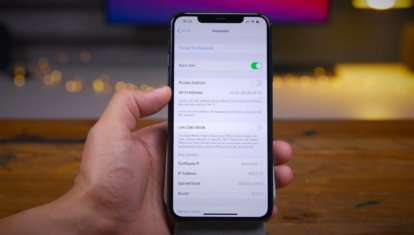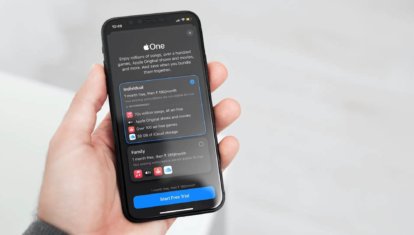- Сообщения «Нет сети» или «Поиск» на iPhone или iPad
- Проверка зоны покрытия
- Перезапуск iPhone или iPad
- Проверка наличия обновлений настроек оператора
- Извлечение SIM-карты
- Сброс настроек сети.
- Обновление iPhone или iPad
- Обращение к оператору связи
- Дополнительная помощь
- Нет сети на iPhone — решения проблемы
- Почему нет сети
- «Нет сети» или «Поиск»
- Решить проблему самостоятельно
- Проверить авиарежим
- Проверить время и дату
- Проверить зону покрытия
- Проверить SIM-карту
- Извлечь и вернуть SIM-карту
- Не поддерживает оператора
- Проверить обновления настроек оператора
- Обращение к оператору связи
- Проблемы с программной частью
- Перезапустить iPhone
- Сбросить настройки сети
- Установить заводские настройки
- Обновление прошивки
- Проблемы с аппаратной частью
- Проблемы с антенной
- Замена антенны
- Нет связи на морозе
- Материнская плата
- iPhone не видит сотовую сеть. Что делать?
- Из-за чего может выйти из строя радиочасть в iPhone
- Как узнать, что на iPhone сломался модем
- Как ремонтируют модем iPhone
- Лонгриды для вас
Сообщения «Нет сети» или «Поиск» на iPhone или iPad
Если на экране iPhone или iPad (Wi-Fi + Cellular) появляется сообщение «Нет сети» или «Поиск», а также если не удается подключиться к сотовой сети, выполните следующие действия.
Проверка зоны покрытия
Убедитесь, что вы находитесь в зоне покрытия сотовой сети. Затем выполните указанные действия.
- Чтобы включить или отключить функцию передачи данных по сотовой сети, перейдите в меню «Настройки» и выберите пункт «Сотовая связь» или Mobile Data (Мобильные данные). На iPad этот раздел называется «Настройки» > «Сотовая связь».
- Если вы находитесь за рубежом, убедитесь, что на устройстве включен роуминг данных. Выберите «Настройки» > «Сотовая связь» > «Параметры данных» > «Роуминг данных».
Перезапуск iPhone или iPad
Перезапустите устройство. Если вы не уверены, как это сделать, выполните следующие действия, чтобы перезапустить iPhone или перезапустить iPad.
Проверка наличия обновлений настроек оператора
Чтобы вручную проверить наличие обновлений оператора сотовой связи и установить их, выполните следующие действия:
- Убедитесь, что устройство подключено к сети Wi-Fi или сотовой сети.
- Откройте «Настройки» > «Основные» > «Об этом устройстве». Если обновление доступно, вам будет предложено обновить настройки оператора сотовой связи.
- Чтобы узнать версию настроек оператора на устройстве, выберите «Настройки» > «Основные» > «Об этом устройстве» и просмотрите раздел «Оператор».
Если устройство iPhone или iPad будет использоваться с новой SIM-картой, необходимо загрузить настройки для нового оператора сотовой связи.
Извлечение SIM-карты
После того как вы достали SIM-карту, установите ее заново. Возможно, потребуется обратиться за помощью к оператору связи.
- Если SIM-карта повреждена или не помещается в лоток, запросите у своего оператора новую SIM-карту.
- Если вы перенесли SIM-карту с другого устройства, узнайте у своего оператора, совместима ли эта SIM-карта с вашим iPhone или iPad.
Узнайте больше об извлечении SIM-карты iPhone или SIM-карты iPad.
Сброс настроек сети.
Перейдите в меню «Настройки» > «Основные» > «Сброс» > «Сбросить настройки сети». При этом сбрасываются сети Wi-Fi и пароли, настройки сотовой сети, а также параметры VPN и APN, которые использовались ранее.
Обновление iPhone или iPad
Обновите на iPhone или iPad iOS до последней версии.
Обращение к оператору связи
Проблемы с оператором или состоянием учетной записи могут отражаться на качестве обслуживания. Обратитесь к оператору, чтобы:
- проверить активность и состояние счета;
- узнать, нет ли перебоев в работе в вашем регионе;
- проверить, не заблокированы ли службы сотовой связи для вашего устройства и правильно ли выбран тариф передачи данных.
Только оператор сотовой связи имеет доступ к данным вашей учетной записи и возможность управлять ею. Если не удается найти страницу службы поддержки оператора сотовой связи, ознакомьтесь со статьей компании Apple о поддержке операторов или воспользуйтесь любой поисковой системой в Интернете.
Дополнительная помощь
Если оператор подтверждает, что с вашей учетной записью или сетью нет проблем, но вы все равно не можете подключиться к сотовой сети, обратитесь в службу поддержки Apple.
Источник
Нет сети на iPhone — решения проблемы
время чтения: 5 минут
Вопрос, почему на Айфоне нет сети, волнует многих владельцев Apple-гаджетов. К сожалению, такая проблема встречается нередко, независимо от версии iPhone и iPad.
Почему нет сети
Известны некоторые причины появления такой ошибки:
- телефон ввезен в страну неофициально и залочен под определенного оператора;
- программный сбой;
- перебои в работе мобильного оператора;
- аппаратная проблема: повреждение антенны, радиомодуля.
«Нет сети» или «Поиск»
Для начала рекомендуется проверить есть ли сигнал. Предварительно предлагается активировать опцию автоматического поиска сети в разделе «Настройки».
Решить проблему самостоятельно
Когда Айфон не ловит сеть, помощь сервисного центра требуется не всегда. Пользователь имеет возможность справиться с проблемой собственными силами. Существует несколько способов выхода из сложной ситуации.
Проверить авиарежим
После манипуляций с аппаратной частью нередко Айфон пишет — нет сети, что делать? Простая причина — устройство не видит доступные подключения. Активация «Авиарежима» на 30 секунд произведет перезагрузку сети, после которой телефон заново выполнит поиск сигнала.

Проверить время и дату
Некорректная установка параметров часового пояса, текущей даты может стать причиной безрезультатного поиска сети. Чтобы устранить неисправность нужно:
- Зайти в меню «Настройки».
- В разделе «Основные» выбрать «Дата и время».
- Активировать опцию «Автоматически».
После установки параметров необходимо перезагрузить Айфон.
Проверить зону покрытия
Ситуация, когда пропала сеть на Айфоне, часто имеет простую причину — девайс находится в зоне, которую не покрывает оператор. Можно создать Wi-Fi с помощью другого гаджета, который подключен к мобильному интернету и раздаст беспроводную сеть.
Проверить SIM-карту
Одна из возможных проблем — Айфон не видит сим-карту. Это нередко случается, когда карта деформирована при обрезке, попадании влаги, механическом воздействии.
Извлечь и вернуть SIM-карту
Как поменять симку на Айфоне:
- Вытащить сим-карту с помощью ключика, идущего в комплекте с устройством.
- Убедиться в ее исправности и поставить на место.
Если сим-карта не имеет видимых повреждений, следует искать другую причину.
Не поддерживает оператора
Нередко случается, что Айфон не видит сеть, если он залочен на конкретного оператора. Сим-карты остальных дилеров не поддерживаются, а пользователю придется обратиться в сервис для разблокировки устройства.
Проверить обновления настроек оператора
Чтобы поиск оператора происходил самостоятельно, предлагается в «Настройках» найти пункт «Оператор» и включить режим «Автоматически». Рекомендуется регулярно обновлять систему. Появляющиеся обновления можно просматривать в разделе «Настройки» — раздел «Основные» — пункт «Об этом устройстве».
Обращение к оператору связи
Если Айфон не находит сеть, есть смысл обратиться к сотовому оператору, чтобы получить информацию о состоянии баланса, технических работах со связью в данном регионе.
Проблемы с программной частью
Программные ошибки исправляются разработчиками по мере выявления и учитываются в следующих версиях ОС. Поэтому обновление системы до последней версии рекомендуется в первую очередь.
Перезапустить iPhone
Чтобы перезапустить устройство на базе операционной системы iOS, достаточно просто выключить его и включить. В результате сбросятся сетевые настройки, что поможет Айфону найти точку доступа.

Сбросить настройки сети
Операция помогает во многих случаях, когда телефон сообщает об отсутствии сети. Для этого требуется:
- Зайти в «Настройки».
- Найти категорию «Общие».
- Нажать «Сброс».
- Выбрать опцию «Сбросить настройки сети».
Установить заводские настройки
Установка заводских настроек поможет устранить системные неполадки, избавиться от опасного контента. Однако все игры, кино, музыку и другие приложения на телефоне придется устанавливать заново.
Обновление прошивки
Обновление прошивок благоприятно сказывается на работе Apple-устройства. Пользователь легко справится с такой задачей с помощью iTunes. После того, как Айфон подключится к ПК, во вкладке «Обзор» в iTunes отображаются базовые характеристики устройства: модель, номер телефона, версия прошивки и другие. Следует выбрать опцию «Обновить».
Проблемы с аппаратной частью
Иногда нет сети на Айфоне из-за повреждений аппаратной части: антенны, материнской платы и других важных узлов устройства. В таком случае пользователю придется обращаться в центры по ремонту гаджетов.
Проблемы с антенной
Чаще других при повреждении, сырости страдает антенна, отвечающая за прием сигнала сотовой связи. В результате механического воздействия она окисляется и выходит из строя.
Замена антенны
Заменить антенну при повреждении, окислении или производственном браке помогут работники сервисного центра.
Нет связи на морозе
Случается, что в сильный мороз iphone не звонит. Чтобы сохранить функциональность гаджета при отрицательной температуре рекомендуется отключить 3G и GPS, которые препятствуют соединению.
Материнская плата
Айфон не ловит сеть, если повреждена область модема на материнской плате, при этом в настройках исчезнет прошивка модема. Как проверить состояние модема:
- Зайти в «Настройки».
- Выбрать категорию «Основные».
- В пункте «Об устройстве» найти пункт «Прошивка модема».
Отсутствие информации в поле о прошивке свидетельствует о неисправности модема и необходимости обратиться в сервис.
Источник
iPhone не видит сотовую сеть. Что делать?
Вопреки всеобщему заблуждению, разбитый экран — далеко не единственная проблема, которую может вызвать падение iPhone. И даже если ваш смартфон в броне из самого продвинутого защитного стекла, далеко не факт, что внутренние компоненты не пострадают, если дисплей останется целым. Зачастую в результате падения выходит из строя радиочасть iPhone (виной чему является нарушение пайки), а без ее нормальной работы телефон не сможет звонить, принимать SMS и предоставлять доступ в интернет.
Из-за чего может выйти из строя радиочасть в iPhone
Помимо падения, радиочасть может выйти из строя из-за попадания воды в устройство, неисправности контроллера питания модема, трансивера и усилителей Rx-Tx, замыкания на системной плате, при перепадах напряжения во время зарядки. Также возможно нарушение пайки микросхем радиочасти. Тем не менее во всех этих случаях ремонт возможен, но не без соответствующих навыков и оборудования — это вам не дисплей за 30 минут поменять.
Как узнать, что на iPhone сломался модем
Узнать, что проблема именно в модеме, легко — достаточно заметить, что пропал сигнал сотовой сети, и iPhone не видит сеть мобильного оператора, находясь в постоянном поиске. Способ для продвинутых — проверить, показывается ли прошивка модема в настройках:
- Заходим в «Основные»;
- «Об этом устройстве»;
- Находим пункт прошивка модема.
Если в строке прошивки модема значение не указано, скорее всего, радиочасть работает некорректно.
Как ремонтируют модем iPhone
Сразу отметим, что ремонт возможен не во всех случаях. Если микросхема радиочасти вышла из строя, она не подлежит замене. Однако зачастую вернуть радиочасть в строй можно — как в одном из iPhone, который попал к специалистам из сервисного центра Apple Pro. У него из-за падения нарушилась пайка между основной платой и модемным чипом, вследствие чего телефон не может «поймать» сотовую сеть. Разберем ремонт радиочасти iPhone в деталях.
Инженер приступает к разбору устройства — откручивает фиксирующие болты, отключает аккумулятор, соединительные шлейфы и снимает дисплейный модуль.
Получив доступ к плате, специалист отделяет ее от корпуса смартфона для дальнейшей работы. Хотя плата по размерам небольшая, на ней размещен модем смартфона, чип памяти и другие жизненно важные для iPhone компоненты. Это, можно сказать, «сердце» телефона.
С помощью специального фиксирующего инструмента и нагрева инженер демонтирует чип модема с платы.
Далее он очищает модем и соответсвующее место на плате от заводского компаунда, чтобы затем восстановить пайку между платой и чипом модема. Это одна из самых кропотливых частей всей работы, поскольку требует от инженера соответствующих навыков и крайне аккуратной работы.
После удаления компаунда происходит восстановление BGA-шаров, и после этого модем припаивается на свое законное место. Затем опять же с помощью нагрева осуществляется спайка чипа с платой, после чего инженер приступает к обратной сборке.
Он подключает все шлейфы, дисплейный модуль и аккумулятор, чтобы приступить к проверке смартфона.
Как мы видим, прошивка модема снова появилась, и телефон показывает полный сигнал сотовой сети оператора, значит ремонт прошел успешно.
Этот вид ремонта iPhone 5s считается одним из самых сложных и трудозатратных (один только компаунд можно удалять длительное время), поэтому сделать его «на коленке» невозможно, и «мастера-умельцы» зачастую не берутся за ремонт модема и других микросхем (а если берутся, ограничиваются одним только прогревом чипа). Так что лучше доверять столь сложный ремонт профессионалам — инженеры из крутого сервисного центра Apple Pro вам и модем исправят, и диагностику проведут. Ребята делают и другой ремонт iPhone, так что не забывайте о скидке 10 % для всех читателей AppleInsider.ru.
А еще они отвечают на вопросы в нашем Telegram-чате, так что вступайте.
Новости, статьи и анонсы публикаций
Свободное общение и обсуждение материалов
Лонгриды для вас
В последнее время все обновления операционных систем от Apple кажутся минорными и не находят должного отклика у пользователей. В статье предлагаю разобраться в новых фишках Watch OS 8 для контроля вашего здоровья.
Если вы подозреваете, что кто-то посторонний подключился к вашему Wi-Fi-роутеру, это не проблема. Рассказываем, как обнаружить посторонние устройства в вашей домашней сети, как провести её диагностику и выявить причину медленного интернета
Многие пользователи регулярно жалуются, что у них списывают деньги за подписки, которые они не оформляли. Разбираемся, кто на самом деле их оформляет, почему сами пользователи об этом узнают только по факту списания и как запросить у Apple возврат
iPhone 5/5s/5c уже не целесообразно ремонтировать из-за дороговизны работы, да и все последние аппараты выше обозначенные которые мне приходили, оказывались с мертвыми модемами…
iPhone 6 страдает обрывом u1-v1 «пятаков», при этом прошивка модема в настройках присутствует, однако, припопытке звонка «неудалось дозвониться»
Нужно выпаивать модем, восстанавливать два контакта на плате и сажать модем обратно (компаунда под модемом в 6 серии нет)
В 6s модемы можно сказать не имеют проблем, однако, у микросхемы очень мелкий шаг, нужно катать очень аккуратно
А вот семерки… дохнут и отваливаются модемы налево и направо
При чем A1660 и A1779 с модемами от Qualcomm имеют свойство уходить в КЗ(короткое замыкание), по одной из линий питания, и тут уже ничего не поделать
A1778 европейцы с модемами от intel в большей части страдают отвалом, перекатка помогает, но усложняет расположение процессора в плотную и контроллера питания с другой стороны платы. При этом всем, у семерки очень теплоемкий проц, угреть его крайне трудно.
Источник